Cara Mudah Perkecil Size Foto Dengan Fotoshop
Cara Mudah Perkecil Size Foto Dengan Fotoshop – Ukuran foto yang di hasilkan pada setiap mengambil gambar pasti berbeda. Tergantung ukuran dan resolusi kamera yang di gunakan. Normalnya semakin besar resolusi yang di gunakan semakin bagus hasil yang akan di dapat dari sebuah foto. Akan tetapi jelas size pada foto tersebut akan menjadi sangat besar.

Masalahnya dalam beberapa kasus, justru size pada foto harus kecil yaitu di bawah 100 KB. Misalnya pada saat melakukan pendaptaran secara online . Beberapa website mengharuskan foto atau gambar yang di upload harus di bawah 100KB. Berarti kita harus mengubah ukuran foto tersebut menjadi lebih kecil.
Cara Mudah Perkecil Size Foto Dengan Fhotoshop.
1. Pastikan kalian sudah memiliki aplikasi Fhotoshop. Jika belum kalian bisa download aplikasinya di sini.
2. Siapkan juga foto atau bisa juga gambar yang ingin anda rubah sizenya.
4. Kemudian masukan foto ke aplikasi Fhotoshop untuk di ubah sizenya. Untuk memasukan foto atau gambar ke Fhotoshop sendiri sebenarnya ada 2 cara, yaitu.
6. Di kotak Save as ganti file name dengan yang anda inginkan, dan ubah format ke JPEG. Jangan lupa tentukan tempat untuk menyimpan foto atau gambar yang sudah di ubah agar mudah mencarinya. Apabila sudah lanjutkan klik Save.
7. Langkah selanjutnya akan muncul jendela JPEG option. Lihat gambar di bawah.
Di sinilah kita ubah ukuran size pada foto sesuai kebutuhan yang akan kita gunakan. Caranya :
Pada Image Option ubah angka pada Quality ke angka yang lebih kecil hingga tulisan High berganti ke Low dan tombol untuk menggeser berada di posisi small file. Hasilnya anda bisa lihat ukuran foto sudah berubah jauh dari yang tadinya 1.5 MB menjadi 304.1 KB. Jika sizenya sudah sesuai dengan yang anda inginkan lanjutkan dengan klik OK untuk menyimpan foto.
Na, sekarang foto yang akan anda upload sizenya sudah berubah menjadi lebih kecil.
CATATAN : Apabila ukuran di atas di anggap masih kurang, anda bisa ubah pada bagian resolusi foto. Tapi hati-hati dengan resolusi yang kecil kualitas foto juga akan semakin tidak bagus dan buram.

Masalahnya dalam beberapa kasus, justru size pada foto harus kecil yaitu di bawah 100 KB. Misalnya pada saat melakukan pendaptaran secara online . Beberapa website mengharuskan foto atau gambar yang di upload harus di bawah 100KB. Berarti kita harus mengubah ukuran foto tersebut menjadi lebih kecil.
Baca juga : Cara Mudah Merubah Warna Background Foto Dengan Fhotoshop Cs6Ada banyak cara yang bisa di lakukan untuk mengubah ukuran foto menjadi lebih kecil atau besar. Salah satu yang akan saya lakukan adalah dengan menggunakan Photoshop. Cara ini biasa saya lakukan karena memang sangat mudah untuk melakukannya. Nah. Untuk kalian yang ingin mengubah size foto dengan menggunakan Fhotoshop, kalian bisa ikuti cara yang akan saya berikan di bawah ini.
Cara Mudah Perkecil Size Foto Dengan Fhotoshop.
1. Pastikan kalian sudah memiliki aplikasi Fhotoshop. Jika belum kalian bisa download aplikasinya di sini.
2. Siapkan juga foto atau bisa juga gambar yang ingin anda rubah sizenya.
Baca juga : Cara Cepat Membuat Pas Foto Dengan Fhotoshop Cs63. Untuk bisa memulainya bukalah aplikasi Fhotoshop. Sebagai contoh saya menggunakan Fhotoshop cs6.
4. Kemudian masukan foto ke aplikasi Fhotoshop untuk di ubah sizenya. Untuk memasukan foto atau gambar ke Fhotoshop sendiri sebenarnya ada 2 cara, yaitu.
- Memasukan foto pada saat aplikasi sudah terbuka dengan cara klik File >> Open, lalu cari di mana foto tersebut di simpan. Jika sudah ketemu lanjut di pilih dan klik Open.
- Memasukan foto tanpa harus membuka aplikasi terlebih dahulu. Caranya pilih foto yang akan di ubah sizenya, lalu klik kanan >> pilih Open with >> pilih Fhotoshop . Maka foto akan langsung masuk secara otomatis ke aplikasi Fhotoshop bersamaan dengan terbukanya aplikasi tersebut.
Baca juga : 3 Cara Ganti Walpaper Dekstop Di Komputer / Laptop Dengan Mudah
6. Di kotak Save as ganti file name dengan yang anda inginkan, dan ubah format ke JPEG. Jangan lupa tentukan tempat untuk menyimpan foto atau gambar yang sudah di ubah agar mudah mencarinya. Apabila sudah lanjutkan klik Save.
7. Langkah selanjutnya akan muncul jendela JPEG option. Lihat gambar di bawah.
Di sinilah kita ubah ukuran size pada foto sesuai kebutuhan yang akan kita gunakan. Caranya :
Pada Image Option ubah angka pada Quality ke angka yang lebih kecil hingga tulisan High berganti ke Low dan tombol untuk menggeser berada di posisi small file. Hasilnya anda bisa lihat ukuran foto sudah berubah jauh dari yang tadinya 1.5 MB menjadi 304.1 KB. Jika sizenya sudah sesuai dengan yang anda inginkan lanjutkan dengan klik OK untuk menyimpan foto.
Baca juga : Cara Percepat komputer Windows 7
Na, sekarang foto yang akan anda upload sizenya sudah berubah menjadi lebih kecil.
CATATAN : Apabila ukuran di atas di anggap masih kurang, anda bisa ubah pada bagian resolusi foto. Tapi hati-hati dengan resolusi yang kecil kualitas foto juga akan semakin tidak bagus dan buram.
Baca juga : Komponen Komputer Dengan Fungsi Dan GambarnyaItulah cara mudah untuk mengubah size foto dengan menggunakan fhotoshop. Mudah-mudahan cara yang saya bagikan ini bisa bermanfaat. Dan apabila ada pertanyaan dan saran, anda bisa isi pada kolom komentar yang ada di bawah.



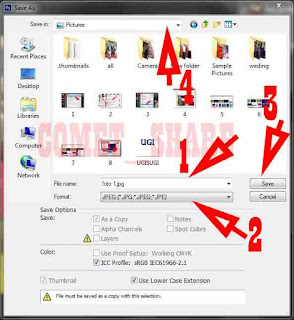
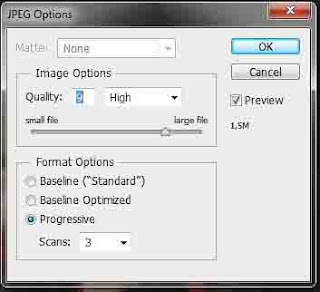

0 Response to "Cara Mudah Perkecil Size Foto Dengan Fotoshop"
Posting Komentar